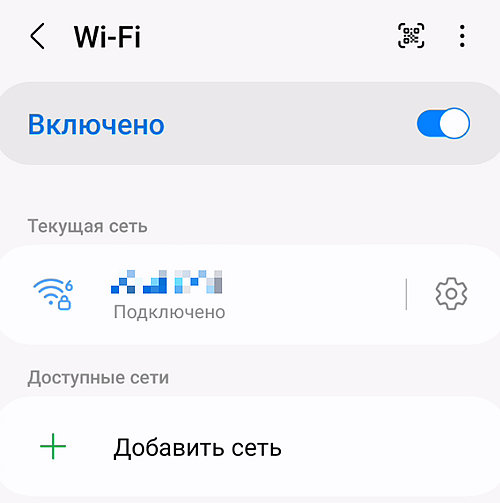Сегодня все смартфоны Android оснащены технологией Wi-Fi и, следовательно, могут подключаться к беспроводным сетям. По сути, Wi-Fi – это распространенная беспроводная технология, позволяющая подключать устройства друг к другу в домашних или рабочих сетях. Именно эта технология используется для точек бесплатного доступа в Интернет для посетителей кафе, ресторанов и отелей.
Когда у вас включен Wi-Fi, ваш смартфон автоматически подключается к ближайшим сетям Wi-Fi, к которым вы подключались ранее. Вы также можете настроить смартфон на автоматическое включение Wi-Fi рядом с сохраненными сетями.
Важно:
- Некоторые из этих шагов работают только на Android 12 и выше.
- Некоторые из этих шагов требуют, чтобы вы коснулись экрана.
В чём главное преимущество Wi-Fi
Прежде чем мы рассмотрим, как настроить Wi-Fi на смартфоне Android, полезно понять основные принципы работы сетей Wi-Fi.
Во-первых, мы должны знать, что Wi-Fi поддерживает три режима подключения :
- режим инфраструктуры
- специальный режим
- и последнее, прямой режим
Имейте в виду, что режим инфраструктуры является наиболее распространенным режимом. Это режим, используемый для домашних, рабочих и общедоступных сетей Wi-Fi. Для этого режима требуется точка беспроводного доступа, обычно предоставляемая роутером. Точка доступа и сеть идентифицируются с помощью идентификатора, обычно называемого SSID.
Чтобы не дать всем использовать ваше соединение, можно защитить свою сеть Wi-Fi с помощью ключа Wi-Fi.
Включите и подключитесь к сети Wi-Fi
В смартфонах Android есть встроенный диспетчер подключений Wi-Fi. Это позволяет вам управлять подключениями к Wi-Fi. Кроме того, многие более сложные приложения для управления подключениями можно бесплатно загрузить из магазина Google Play.
Диспетчер подключений автоматически выполнит поиск доступных поблизости сетей Wi-Fi и позволит вам настроить Wi-Fi, а также добавлять и удалять беспроводные соединения.
Чтобы настроить Wi-Fi на своём смартфоне Android:
- Откройте приложение «Настройки» вашего устройства.
- Нажмите Подключения → Wi-Fi.
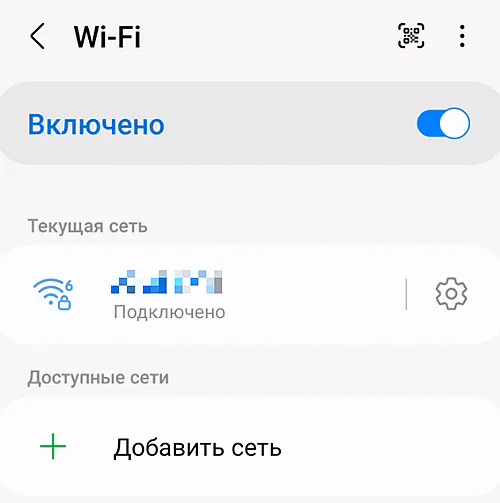
- Коснитесь указанной сети. Сети, для которых требуется пароль, отмечены значком .
Совет: После подключения сеть сохраняется. Когда ваш смартфон находится рядом и Wi-Fi включен, ваше устройство автоматически подключается к этой сети.
Подключить через уведомление
Когда Wi-Fi включен, вы получаете уведомления о доступных общедоступных сетях высокого качества.
В этих уведомлениях:
- Чтобы подключиться к сети, нажмите Подключить.
- Чтобы изменить настройки Wi-Fi, коснитесь «Все сети» .
- Чтобы не получать уведомления для этой сети, очистите уведомление.
Подключиться через интернет-панель
- Проведите вниз от верхней части экрана.
- Нажмите Интернет.
- В появившейся панели выберите сеть.
Совет. Чтобы улучшить качество соединения, вы можете использовать интернет-панель для быстрого переключения на другую сеть. Ваши предпочтения временно сохраняются.
Сравните силу сетей Wi-Fi
- Откройте приложение «Настройки» вашего устройства.
- Нажмите Подключения → Wi-Fi.
- Уровень сигнала сети отображается на значке Wi-Fi. Более полная иконка означает более сильный сигнал.
Сбросьте настройки интернет-соединения
Важно: если вы сбросите соединение во время разговора, ваш вызов завершится.
- Проведите вниз от верхней части экрана.
- Коснитесь и удерживайте Интернет.
- Вверху нажмите Сброс .
Отключить Wi-Fi на устройстве
- Откройте приложение «Настройки» вашего устройства.
- Нажмите Подключения → Wi-Fi.
- Рядом с подключенной сетью Wi-Fi нажмите Настройки Wi-Fi → Отключить.
Управление и удаление сохраненных сетей
Изменить сохраненную сеть
- Откройте приложение «Настройки» вашего устройства.
- Нажмите Подключения → Wi-Fi.
- Чтобы перемещаться между перечисленными сетями, коснитесь имени сети в списке.
- Чтобы изменить настройки сети, коснитесь сети.
Добавить сеть Wi-Fi
Вариант 1. Обновить список сетей
Если нужной сети нет в списке, но она находится поблизости, дождитесь обновления списка.
Вариант 2. Добавить сеть вручную
- Откройте приложение «Настройки» вашего устройства.
- Нажмите Подключения → Wi-Fi.
- Внизу списка нажмите Добавить сеть.
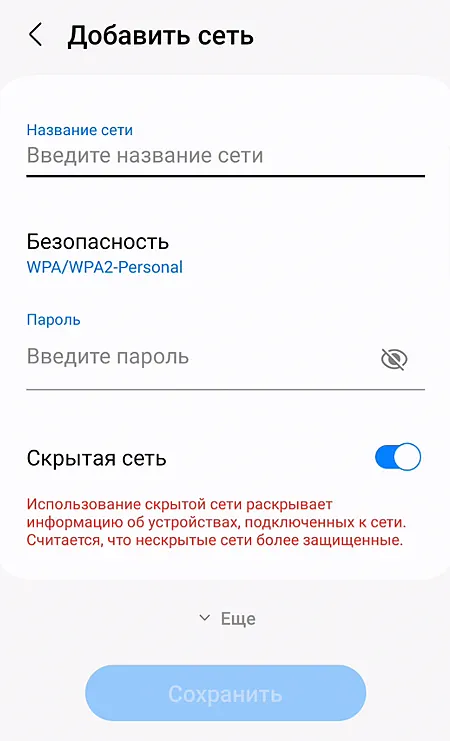
Вам может потребоваться ввести имя сети (SSID) и сведения о безопасности.
- Коснитесь Сохранить.
Поделитесь информацией о Wi-Fi с другом
- Откройте приложение «Настройки» вашего устройства.
- Нажмите Подключения → Wi-Fi.
- Нажмите на свою сеть Wi-Fi → Код QR внизу.
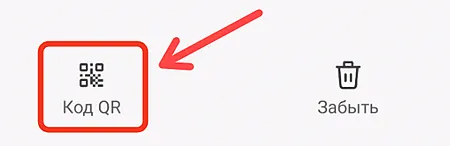
- Ваш смартфон выдаст вам QR-код. Чтобы присоединиться к той же сети, отсканируйте код на другом устройстве.
Удалить сохраненные сети
- Откройте приложение «Настройки» вашего устройства.
- Нажмите Подключения → Wi-Fi.
- Нажмите и удерживайте сохраненную сеть.
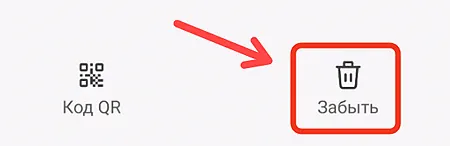
- Нажмите Забыть.